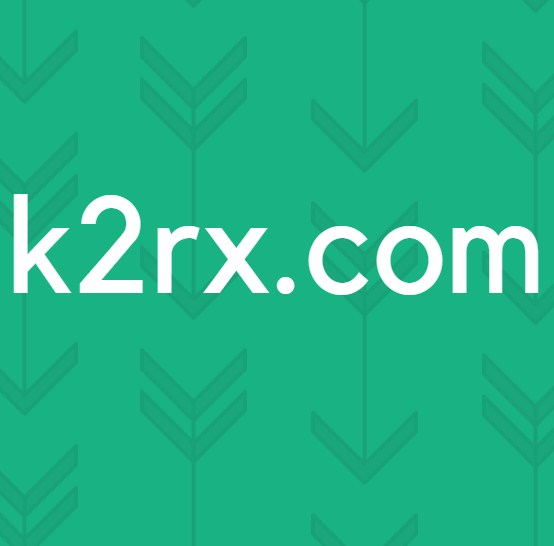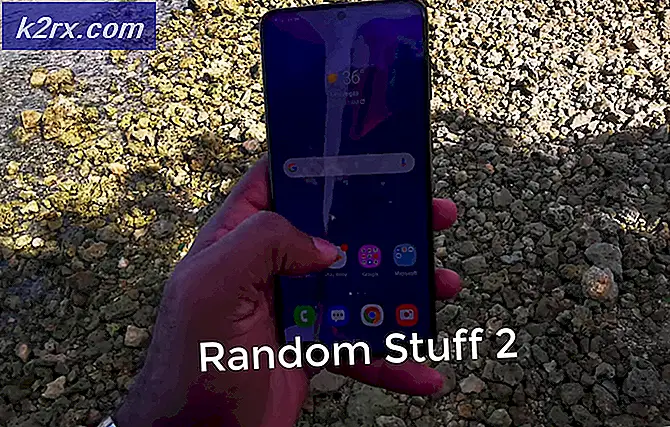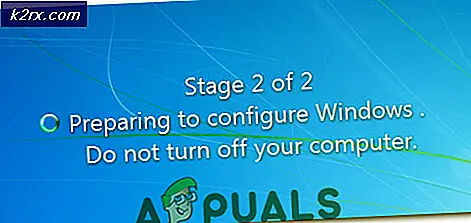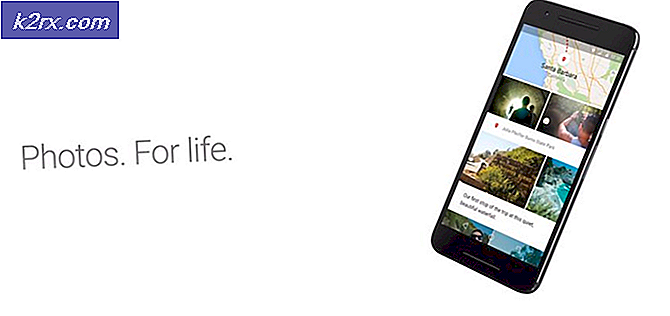Fix: Windows-Aktivierungsfehlercode 0xC004C008
Einige Windows-Benutzer haben gemeldet, dass ihre Aktivierungsversuche mit dem Fehlercode fehlschlagen0xC004c008. Es wird berichtet, dass das Problem unter Windows 7, Windows 8.1 und Windows 10 auftritt.
Hinweis: Dieser Artikel ist nur in Situationen relevant, in denen die vom Fehlercode betroffene Windows-Kopie echt ist.
Was verursacht den Fehlercode "0xC004c008"?
Wir haben dieses spezielle Problem untersucht, indem wir uns verschiedene Benutzerberichte und die Reparaturstrategien angesehen haben, die üblicherweise zur Behebung dieses Fehlercodes verwendet werden.
Basierend auf unseren Untersuchungen hat sich herausgestellt, dass dieser Fehlercode mit einem Problem mit dem Produktschlüssel verbunden ist. Wie sich herausstellt, gibt es einige Szenarien, die diesen bestimmten Fehlercode auslösen:
Wenn Sie Ihre Windows-Kopie bei einem echten Händler gekauft haben und Probleme haben, diesen bestimmten Fehlercode zu beheben, der beim Aktivieren Ihrer Windows-Version angezeigt wird, finden Sie in diesem Artikel verschiedene Schritte zur Fehlerbehebung.
Unten finden Sie eine Sammlung von Methoden, die andere Benutzer in einer ähnlichen Situation erfolgreich verwendet haben, um den Fehlercode zu vermeiden und ihre Windows-Version zu aktivieren. Sie sollten in der Lage sein, jede Methode unabhängig von Ihrer Betriebssystemversion zu befolgen. Sie können also jederzeit der Methode folgen, die Ihnen bequemer erscheint.
Lass uns anfangen!
Methode 1: Verwenden des Aktivierungs-Troubleshooters (nur Windows 7)
Fälle, in denen Sie keine Einschränkungen in Bezug auf Ihre spezielle Lizenzierung getroffen haben, können in der Regel durch einfaches Ausführen von korrigiert werden Fehlerbehebung bei der Aktivierung. Dieses integrierte Tool enthält eine Sammlung von Reparaturstrategien, die das Problem in bestimmten Situationen wie der Neuinstallation des Betriebssystems aus einer Wiederherstellungsumgebung oder dem erstmaligen Starten von einem geklonten Laufwerk in einer anderen Konfiguration automatisch beheben.
Die Verwendung dieser Problembehandlung wird das Problem höchstwahrscheinlich beheben, wenn Sie nach einer wesentlichen Änderung wie dem Austauschen des Motherboards oder der Neuinstallation von Windows auf 0xC004c008 gestoßen sind.
Hinweis: Beachten Sie jedoch, dass das folgende Verfahren nur anwendbar ist, wenn der Fehler unter Windows 10 auftritt.
Hier ist eine kurze Anleitung zur Verwendung des Aktivierung Fehlerbehebung:
- Drücken Sie Windows-Taste + R. zu öffnen a Lauf Dialogbox. Geben Sie dann ein "MS-Einstellungen: Aktivierung" und drücke Eingeben das öffnen Aktivierung Registerkarte der die Einstellungen Bildschirm.
- Sobald Sie in die Aktivierung Gehen Sie auf die Registerkarte, gehen Sie zum rechten Bereich und scrollen Sie nach unten zum Windows aktivieren jetzt Menü und klicken Sie auf Fehlerbehebung.
- Lassen Sie die Problembehandlung nach Problemen suchen und klicken Sie dann auf Wenden Sie diesen Fix an wenn irgendwelche Probleme aufgedeckt werden.
- Starten Sie nach Abschluss des Vorgangs Ihren Computer neu und prüfen Sie, ob Windows beim nächsten Start erneut aktiviert wird.
Wenn das Problem immer noch nicht behoben ist oder diese Methode für Ihr bestimmtes Szenario nicht anwendbar war, fahren Sie mit der folgenden Methode fort.
Methode 2: Verwenden der Telefonaktivierung
Wenn Sie den Schlüssel bei einem echten Händler gekauft haben, sollten Sie die Telefonaktivierung verwenden können, um Ihre Windows-Version zu aktivieren.
In den meisten Fällen sollten Sie in der Lage sein, a zu sehen Telefonaktivierung Option im Aktivierungsfenster (in den Windows-Einstellungen). Um dorthin zu gelangen, drücken Sie Windows-Taste + R. zu öffnen a Lauf Dialogbox. Geben Sie dann "ms-settings: aktivierung‘Für Windows 10 oder 'schleuse' für eine ältere Windows-Version und drücken Sie Eingeben um das Aktivierungsmenü zu öffnen.
Wenn Sie kein "Telefonaktivierung” Option innerhalb der Aktivierungsfenster, Drücken Sie Windows-Taste + R. (um eine Run-Box zu öffnen) und geben Sie “SLUI 4”, Um das Telefonaktivierungsmenü aufzurufen (funktioniert bei jeder Windows-Version. Wählen Sie dann Ihr Land aus der Liste aus und klicken Sie auf Telefonaktivierung.
Sobald Sie den Aktivierungsbildschirm des Telefons sehen, rufen Sie einfach die dort angegebene Nummer an und verwenden Sie das automatisierte System wie angegeben. Sie müssen Ihre eigene Installations-ID angeben (wird im Bildschirm "Telefonaktivierung" angezeigt). Nach Abschluss der Überprüfung wird Ihr Windows aktiviert.
Wenn diese Methode nicht anwendbar war oder Sie nach einem anderen Ansatz suchen, fahren Sie mit der nächsten möglichen Problemumgehung fort.
Methode 3: Wenden Sie sich an einen Microsoft-Agenten
Wenn Sie das Problem mit der integrierten Aktivierungs-Fehlerbehebung oder mit der Telefonaktivierung beheben, wenn dies für Ihr bestimmtes Szenario nicht zutreffend ist, bleibt Ihnen keine andere Wahl, als sich an den Microsoft-Chat-Support zu wenden und ihn zu bitten, Ihnen bei der Reaktivierung zu helfen.
Es gibt mehrere Möglichkeiten, aber die einfachste ist, einfach diesem Link zu folgen (Hier), öffne das Hilfe erhalten App und warten Sie, bis ein Live-Agent im Chat eintrifft und Sie in Ihrer Situation unterstützt. Mehrere betroffene Benutzer berichteten, dass die Kontaktaufnahme mit einem MS Live Agent ihnen half, das Problem innerhalb weniger Minuten zu beheben.
Beachten Sie jedoch, dass dies nur gilt, wenn Ihre Windows-Kopie echt ist und Sie keine der folgenden Bestimmungen verletzt habenSoftwarelizenzbedingungenim Zusammenhang mit Ihrer Windows-Lizenz.